Las teclas G son teclas o botones de los dispositivos Logitech que permiten ejecutar funciones o comandos específicos al pulsarlas. Estos comandos pueden ser simples pulsaciones de una tecla o comandos complejos que realizan múltiples acciones en un juego.
Asignar comandos a las teclas G
- Inicie Logitech G HUB.
- Haga clic en su dispositivo Logitech.
- Haga clic en el icono de Asignaciones.
NOTA: Si su producto no tiene la pestaña Asignaciones, no tendrá una tecla G. - Busque y seleccione un comando en la pestaña Asignaciones. Los comandos se encuentran en las siguientes secciones:
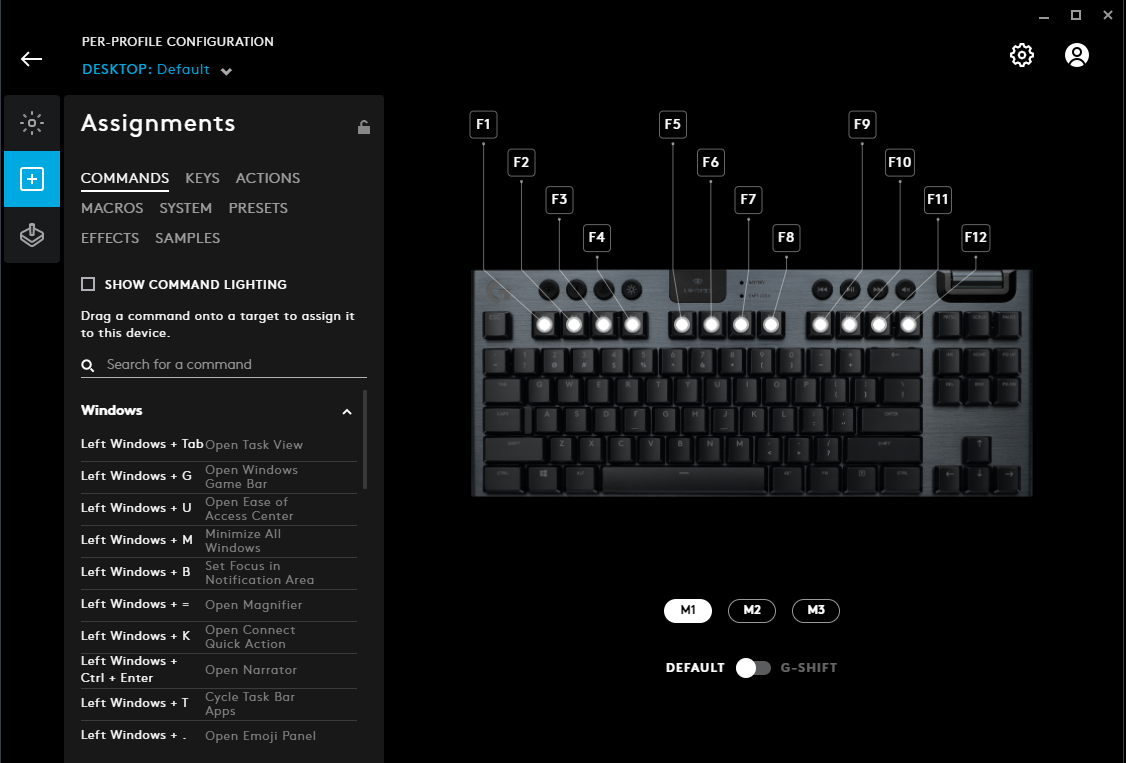
- Comandos: comandos preconfigurados en el sistema o comandos de perfil de juego basados en el perfil de G HUB seleccionado
- Teclas: comandos de teclado individuales
- Acciones: acciones para integraciones específicas de aplicaciones que funcionan con Logitech G HUB
- Macros: comandos programables personalizados que realizan una tarea o acción específica
- Sistema: comandos de control de dispositivos y sistemas
- Preajustes: ajustes predefinidos de Blue VO!CE para productos compatibles con Blue VO!CE
- Efectos: efectos Blue VO!CE para productos compatibles con Blue VO!CE
- Muestras: muestras de audio para productos compatibles con Blue VO!CE
-
Audio: comandos de audio para los altavoces Logitech
NOTA: Si faltan algunas de estas secciones en su sistema, significa que no tiene un dispositivo compatible con G HUB conectado con esas funciones.
- Para asignar un comando a una tecla G, realice una de estas acciones:
- Haga clic en la tecla G para la que quiere una nueva asignación. La tecla se resaltará en azul. Haga doble clic en el comando que desea asignarle
- Arrastre un comando existente en la lista a la izquierda de la ventana de G HUB y colóquelo sobre una tecla G. Al arrastrar un comando sobre una tecla G, la tecla se resalta.
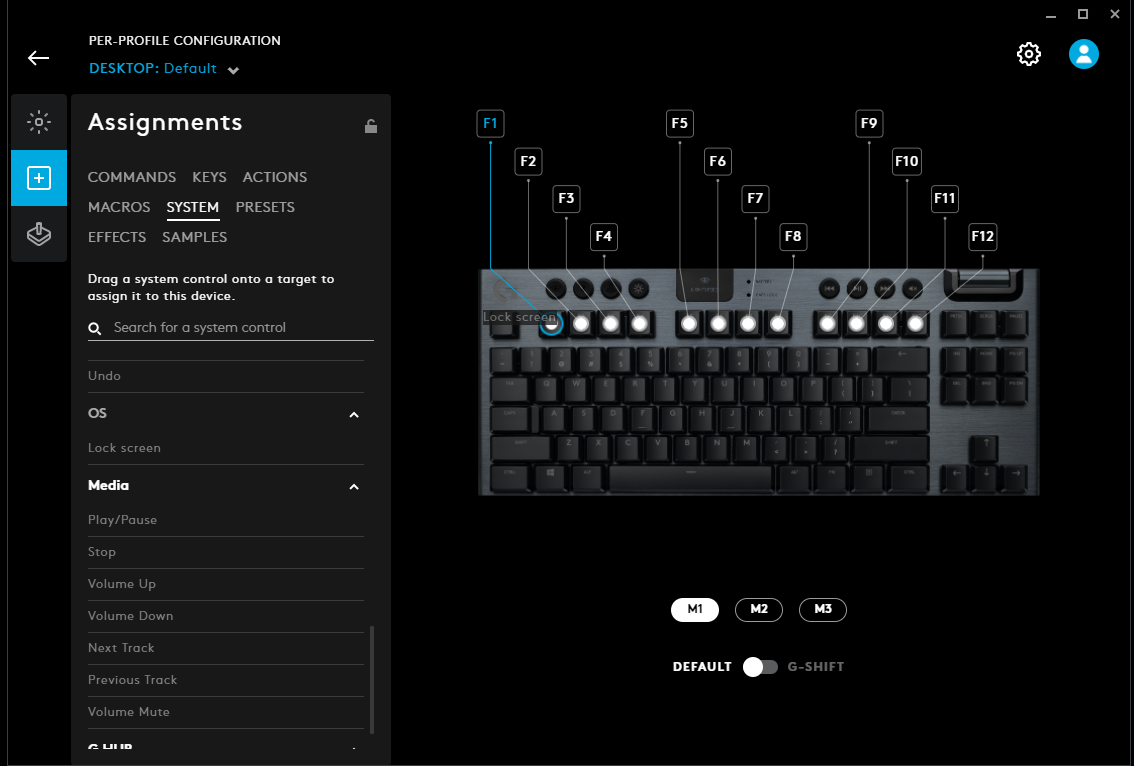
- Las teclas G que tienen asignaciones mostrarán su comando actual.
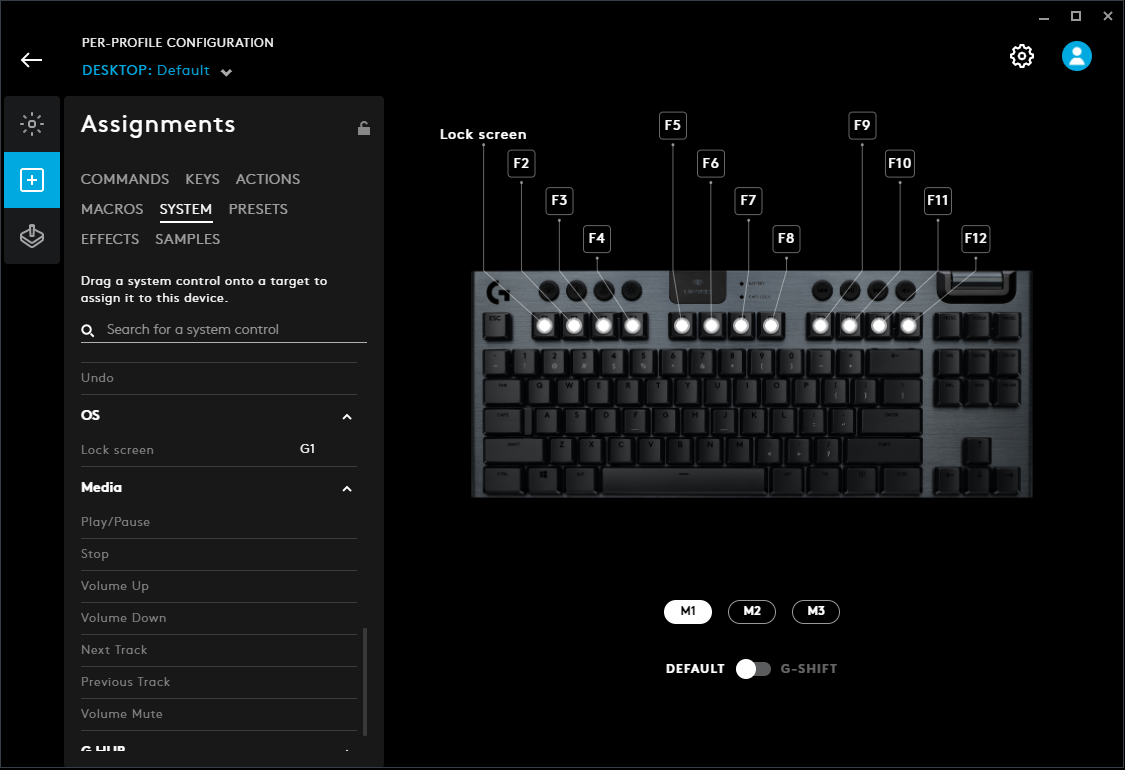
Eliminar comandos de mis teclas G
- Inicie Logitech G HUB.
- Haga clic en el dispositivo Logitech que tenga la tecla G que desee editar.
- Haga clic en el icono de Asignaciones.
- Haga clic en la tecla G para resaltarla.
- Haga clic en USAR PREDETERMINADA para eliminar el comando asignado.
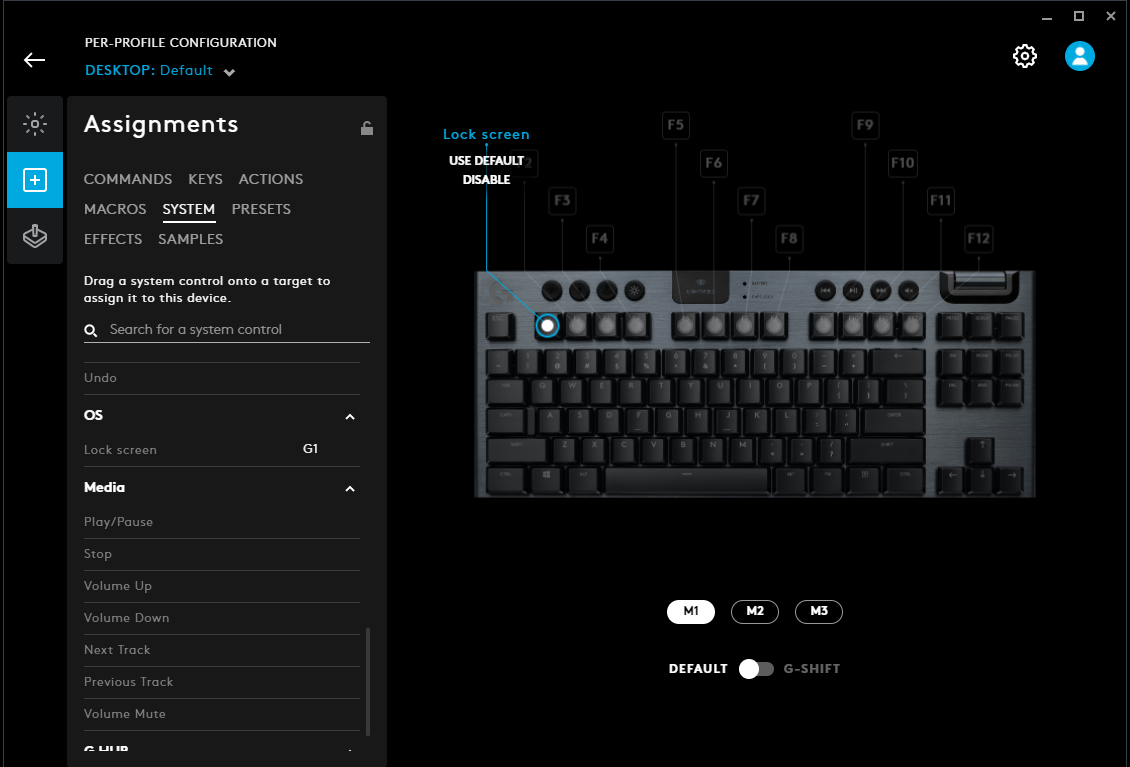
Aviso importante: Logitech ya no ofrece asistencia ni mantenimiento para la herramienta de actualización de firmware. Le recomendamos usar Logi Options+ para poner al día sus dispositivos Logitech compatibles. Estamos aquí para ayudarle durante esta transición.
Aviso importante: Logitech ya no ofrece asistencia ni mantenimiento para Logitech Preference Manager. Le recomendamos usar Logi Options+ para poner al día sus dispositivos Logitech compatibles. Estamos aquí para ayudarle durante esta transición.
Aviso importante: Logitech ya no ofrece asistencia ni mantenimiento para Logitech Control Center. Le recomendamos usar Logi Options+ para poner al día sus dispositivos Logitech compatibles. Estamos aquí para ayudarle durante esta transición.
Aviso importante: Logitech ya no ofrece asistencia ni mantenimiento para Logitech Connection Utility. Le recomendamos usar Logi Options+ para poner al día sus dispositivos Logitech compatibles. Estamos aquí para ayudarle durante esta transición.
Aviso importante: Logitech ya no ofrece asistencia ni mantenimiento para el software Unifying. Le recomendamos usar Logi Options+ para poner al día sus dispositivos Logitech compatibles. Estamos aquí para ayudarle durante esta transición.
Aviso importante: Logitech ya no ofrece asistencia ni mantenimiento para el software SetPoint. Le recomendamos usar Logi Options+ para poner al día sus dispositivos Logitech compatibles. Estamos aquí para ayudarle durante esta transición.
Preguntas más frecuentes
No hay productos disponibles para esta sección
